
Varför gräva efter din telefon eller fjärrkontroll när du bara kunde styra din TV från handleden? Så här ställer du in din Apple Watch som fjärrkontroll för din Apple TV.
För att lägga till en Apple TV till din Apple Watch öppnar du först den inbyggda fjärrappen på din Watch och noterar sedan koden som den ger dig.
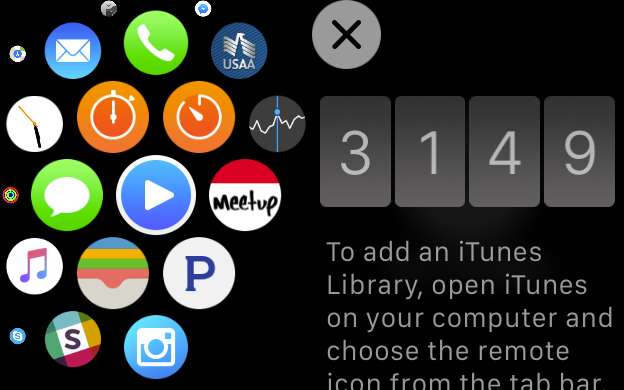
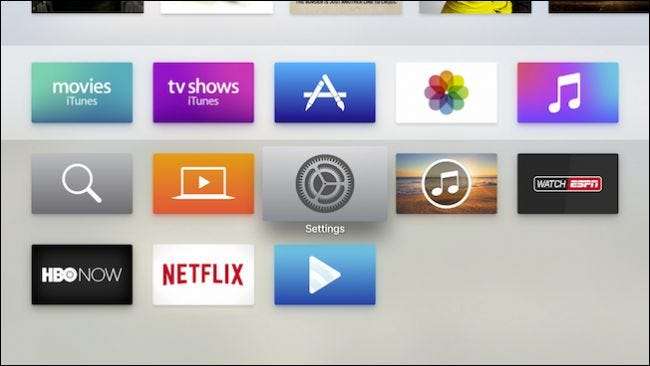
Från inställningsmenyn väljer du "Fjärrkontroller och enheter".
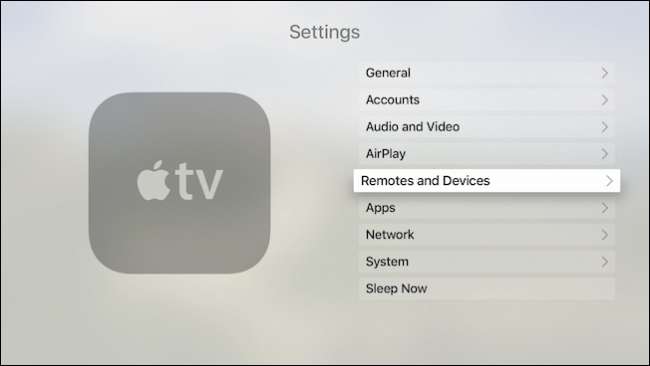
Från den här menyn har du möjlighet att lägga till en "Remote App" under kategorin "Andra enheter".
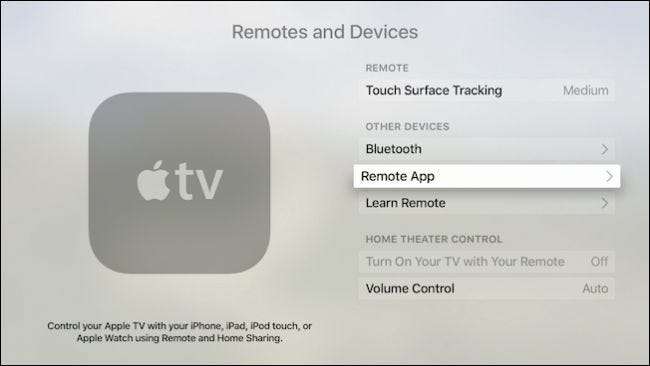
När du väl har valt “Remote App” bör din Apple Watch visas. Gå framåt och välj den.
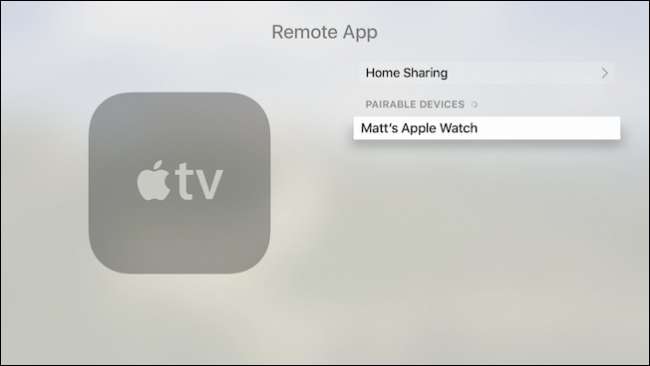
Ange nu koden som visas på Apple Watch's Remote-app på den resulterande skärmen.
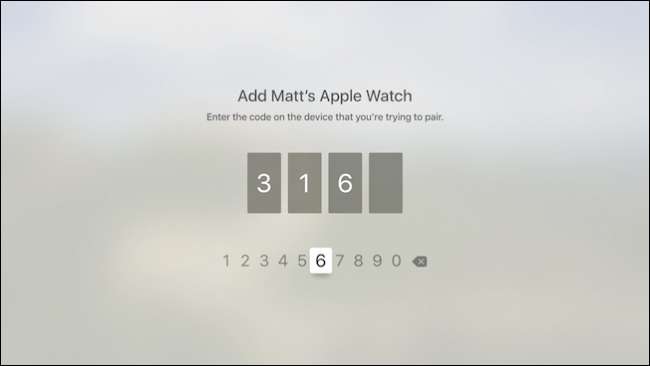
När du har angett koden kopplas din Apple Watch med din Apple TV. Det kommer att visas i huvudfjärrmenyn. Välj din Apple TV så kan du nu styra din Apple TV från din klocka.
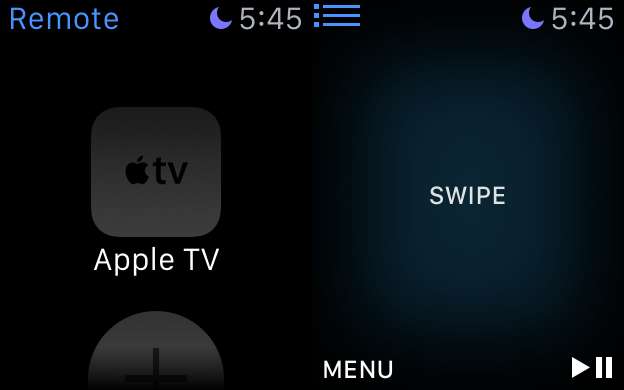
Låt oss snabbt granska vad du hittar i appen Remote. Du kan svepa klockans skärm precis som Siri Remote-pekplattan . Detta gör att du kan navigera i Apple TV-gränssnittet eller vilken Apple TV-app du använder.
Spela / Paus-objektet bör vara ganska självförklarande och knappen "Meny" återgår till Apple TV: s eller den aktuella appens meny. Om du till exempel befinner dig i inställningsmenyn enligt beskrivningen ovan, kommer du att trycka på "Meny" -knappen en skärm tillbaka.
I det övre vänstra hörnet av Remote-appen finns det tre blå linjer som du kan trycka på för att återgå till huvudskärmen.
Tyvärr är Apple Watch fortfarande inte lika bekväm som att använda din iPhone eller iPad. Tack och lov kan du använda Apple Remote iOS-appen för att styra fjärde generationens Apple TV nu, precis som du kunde med tidigare generationer (detta var inte fallet när den nya Apple TV ursprungligen släpptes).
Ändå är det fortfarande ganska snyggt att använda din klocka som fjärrkontroll om du inte hittar din huvudsakliga Apple TV-fjärrkontroll (eller om den är hela vägen på andra sidan rummet och du inte vill gå upp). Dessutom är det ett snyggt festtrick för att imponera på dina vänner.







